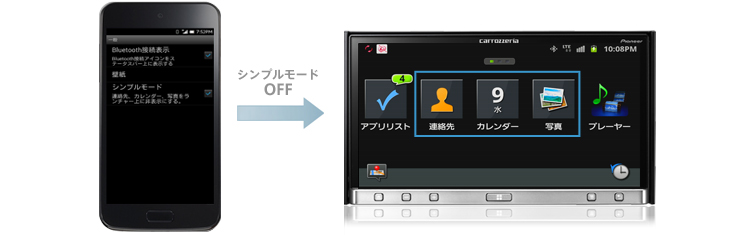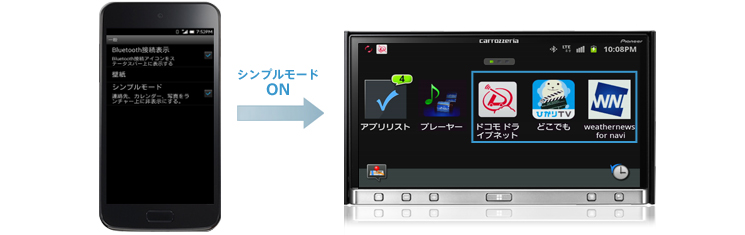アプリユニットを使うために、スマホに「Linkwith」ランチャーアプリをインストールします。インストール後、スマホをアプリユニットに接続すると「Linkwithモード」対応アプリをアプリユニットの液晶画面で操作可能になります。
※「Linkwith」ランチャーアプリは、ドコモ スマートフォンの場合は「Google Play」から、iPhoneの場合は「App Store」から無料でダウンロードできます。
※「Google Play」の利用にはあらかじめGoogleアカウントの設定が、また「App Store」の利用にはあらかじめiTunesアカウントの設定が必要です。
※アプリダウンロード時の通信料はお客様のご負担となります。

「Linkwith」ランチャーアプリには、「連絡先」や「カレンダー」など便利なアプリがあらかじめインストールされています。
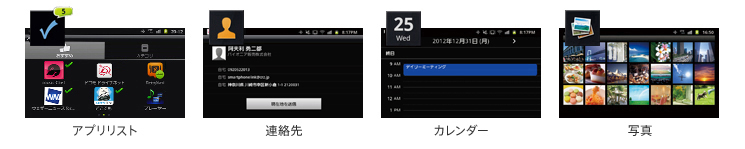
※iPhoneをiOS6.0でお使いの場合、「設定」内の「プライバシー」で他のアプリからのアクセスを許可していない場合は使用できません。
「Linkwithモード」対応アプリは「アプリリスト」から簡単にインストールできます。インストールした「Linkwithモード」対応アプリはランチャーメニューに表示され、簡単に呼び出すことができます。
「Linkwithモード」対応アプリインストール手順
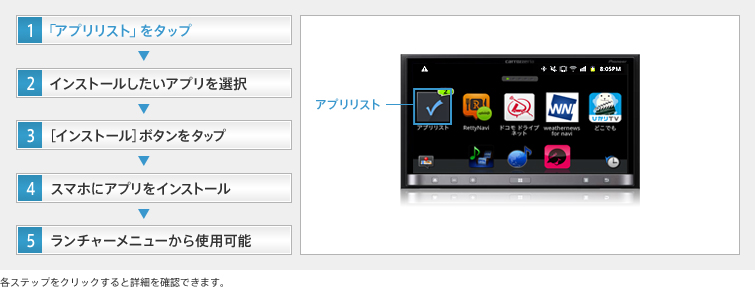
※「Linkwithモード」対応アプリ一覧はこちら。
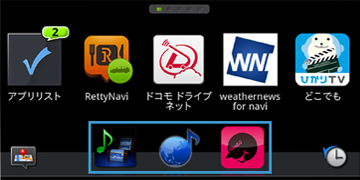
画面の下部にお気に入りアプリを最大3つまで常時表示することができます。ドライブ中によく使うアプリを登録しておくことで、探す手間なく使いたい時にすぐアプリを使用できます。
※ランチャーとお気に入りの両方に同じアプリを置くことはできません。
画面右下にあるアイコンをタップすると、最近使用したアプリを最大5つまで表示します。ランチャーメニューに表示されるアプリ一覧から探す必要がなくなり、スムーズにアプリを使うことができます。
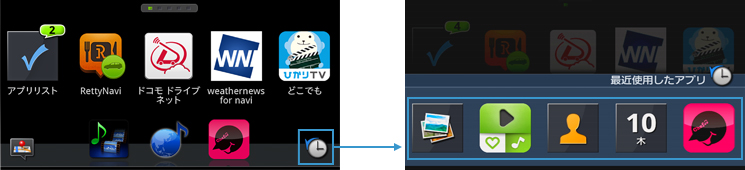
スマホに保存してある住所をドライブの目的地に設定できたり、音声で連絡先をカンタンに呼び出せます。煩わしい操作をすることなく電話帳を活用できます。
「連絡先」に登録されている住所をワンタッチでカーナビアプリに転送。そのまま目的地や立ち寄り地として設定できます。また、「連絡先」に登録している人は、「姓」「名」どちらからも検索が可能です。
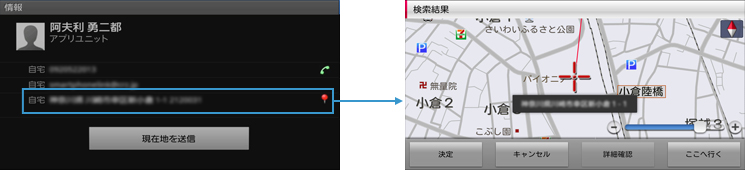
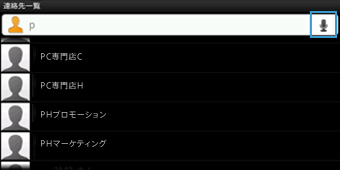
ドコモ スマートフォンの場合は、文字入力に加えて音声による検索も可能。入力する手間も減り、簡単に目的の連絡先を探せます。
※音声認識にはドコモ スマートフォン本体のマイクを使用します。
※Googleの「音声検索」アプリがインストールされている必要があります。
※名称に、ヨミガナが登録されている連絡先に限ります。
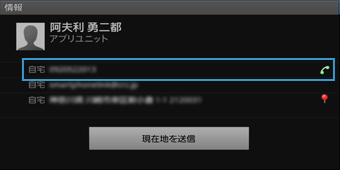
「連絡先」に登録されている電話番号もしくはアイコンをタップするだけで、アプリユニット内蔵のBluetoothモジュールを使用してハンズフリー通話が可能です。相手先の音声は車載スピーカーから出力され、付属マイクを通して通話できます。
※通話中はカーナビアプリの音声案内やスマートフォンの音楽などは出力されません。
※安全のため、運転中の通話はお控えください。
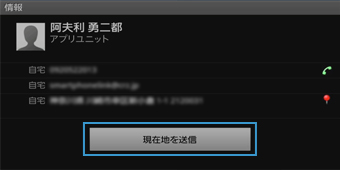
「連絡先」に登録されているメールアドレスに今いる場所を送信できます。「車載用GPSレシーバー」による高精度な位置情報を伝えることができるため、待ち合わせにも便利です。
※[現在地を送信]ボタンは、iPhoneでは表示されません。

スマホに保存してあるカレンダーをアプリユニットで表示できます。クルマの中でも、気になった時にすぐチェックできて便利です。
「Linkwith」ランチャーアプリにプリインストールされている「連絡先」「カレンダー」「写真」の3アプリは、車内で使用しない場合はアイコンを非表示に設定できます。
※スマートフォン側であらかじめON/OFFを設定する必要があります。デフォルトはOFFになっています。
※「連絡先」「カレンダー」「写真」の3つをまとめて「表示/非表示」設定します。個別に設定することはできません。
「現在地情報SNSリンク」機能を使えば、今いる場所を簡単に友達に知らせることができます。 投稿される情報には、コメント(定型)と共に車載機のGPS情報に基づいた位置情報のURLも掲載されるので待ち合わせにも簡単に利用可能です。 また、Twitterにも投稿できるのでいろんなスポットを未だ見ぬみんなに情報発信できます。
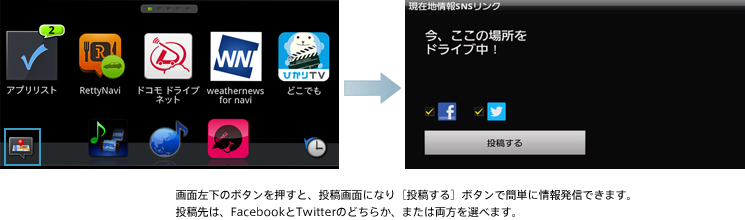
※画面は、iPhoneでの画面例です。
※SNSアカウント設定は、アプリユニット本体からの接続ケーブルを外した状態で、スマホ側の「Linkwith」ランチャーアプリの「設定メニュー」から行います。
※ドコモ スマートフォン使用時は、スマートフォン側のGPS情報に基づいた住所が表示されますが、GPSの受信状況によっては、正しく表示されない場合があります。
お気に入りのデザインでランチャー画面をカスタマイズ。「壁紙カスタマイズ」機能を使えば、スマホに保存されている画像を簡単にランチャー画面の壁紙として設定でき、自分だけのアプリユニットにデザインすることができます。画像のリサイズやトリミングも自由に行えます。
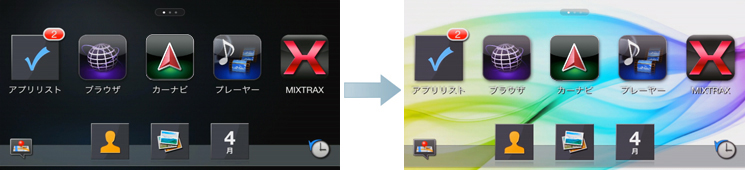
※iPhoneを接続した場合の画面例です。
※壁紙設定は、アプリユニット本体からの接続ケーブルを外した状態で、スマホ側の「Linkwith」ランチャーアプリの「設定メニュー」から行います。
※ドコモ スマートフォンは「ギャラリー」内のフォルダにある画像から、iPhoneは「写真」内のフォルダにある画像から設定が可能です。
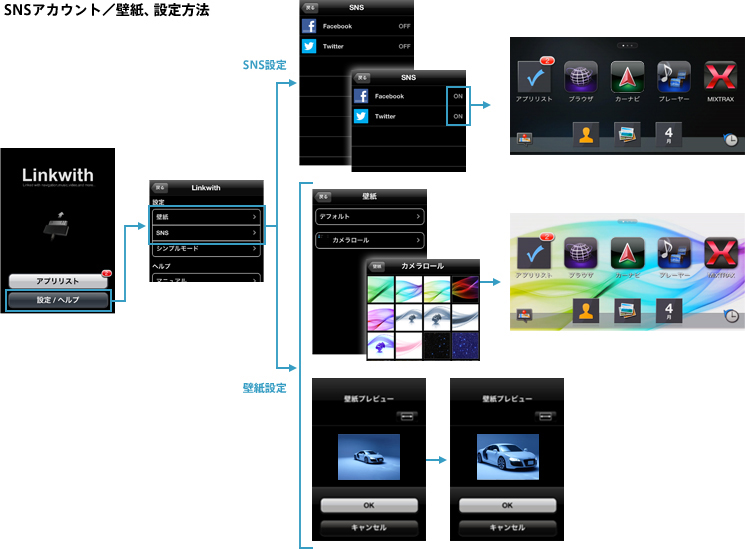
※iPhoneでの設定画面例です。
※SNSアカウント設定は、アプリユニット本体からの接続ケーブルを外した状態で、スマホ側の「Linkwith」ランチャーアプリの「設定メニュー」から行います。